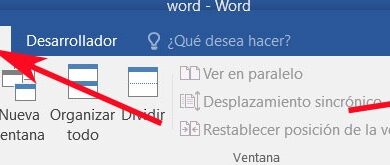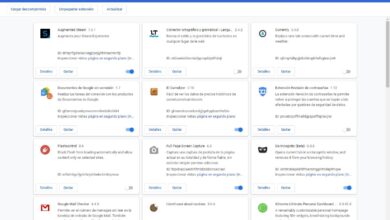Comment enregistrer un fichier Photoshop au format PDF – Enregistrer tous les calques

Dans le logiciel d’édition Photoshop à télécharger , un nouveau monde s’ouvre, car il peut être utilisé de nombreuses manières. Il est utile pour la retouche photo, ajoutant un aspect saisissant aux images que la photographie seule ne peut pas obtenir. Cette application est devenue un outil très important pour tous ceux qui utilisent des images numériques dans un but précis.
Si vous utilisez beaucoup Photoshop, mais que vous devez enregistrer vos créations au format PDF, vous avez peut-être déjà réalisé que tous les calques ne sont pas exportés dans le même document. Dans le cas où cette situation se présente, il est important que vous appreniez à enregistrer toutes les couches d’un fichier Photoshop au format PDF . Nous vous invitons à continuer la lecture de cet article. Obtenez tout votre travail dans un document PDF en quelques minutes.

Exportez des fichiers Photoshop au format PDF en quelques étapes
Si vous avez déjà enregistré toutes vos créations Photoshop en tant qu’image JPG et que vous souhaitez la convertir en document PDF , vous devrez effectuer les opérations suivantes:
- Ouvrez votre programme Photoshop et ajoutez toutes les images, que vous avez précédemment enregistrées en tant qu’image JPG, dans le même document. Ils doivent avoir appliqué les effets que vous avez jugés nécessaires.
- Cliquez sur «Ouvrir le fichier». Sélectionnez l’option «Automatiser» et allez dans «Présentation PDF».
- Une fenêtre s’ouvrira dans laquelle vous devrez cocher la case «Ouvrir les fichiers ouverts» puis vous devrez cliquer sur le bouton Enregistrer.
- Choisissez l’emplacement où vous souhaitez l’enregistrer.
- Vous aurez sur votre écran la fenêtre «Enregistrer Adobe PDF». Sélectionnez le type de modalité dans lequel vous souhaitez enregistrer votre travail.
- Choisissez le degré de compatibilité.
- Configurez le reste des éléments.
- Cliquez sur » Enregistrer au format PDF»
- Vérifiez que la procédure a été exécutée avec succès.

Enregistrer toutes les couches d’un fichier Photoshop au format PDF
Dans cette section, nous expliquerons comment enregistrer ou exporter toutes les couches d’un fichier Photoshop afin que vous puissiez les convertir en fichier PDF. Ce sont des étapes très simples, mais vous devez faire très attention afin que vous puissiez y parvenir en douceur.
Disons que toutes vos créations dans Photoshop sont prêtes à être enregistrées. À ce stade, vous aurez appliqué toutes les conceptions, effets et corrections nécessaires. Vous devrez donc appliquer ce qui suit:
- Suivez le chemin suivant: Fichier> Exporter> Calques vers des fichiers.
- Choisissez dans «Destination» l’endroit où chacun des calques sera sauvegardé. Cliquez sur «Explorer», sélectionnez le dossier de votre choix.
- Cliquez sur le bouton «Exécuter». Il enregistrera tous les calques Photoshop que vous avez créés dans un fichier JPG.
Vos fichiers ont déjà le format JPG nécessaire pour les convertir en un seul fichier PDF (si vous recherchez un programme avec lequel convertir une image JPG en PDF, l’option idéale est PDFelement) Suivez ces étapes:
Dans Photoshop, sélectionnez l’option «Fichier». Dans la liste qui s’ouvre, choisissez «Automatiser» et cliquez sur «Présentation PDF».
- Une fenêtre avec deux sections s’ouvrira pour vous. La section située sur le côté gauche de la fenêtre s’appelle «Fichiers source». Vous devez cliquer sur «Explorer».
- Sélectionnez toutes les images précédemment converties en JPG et cliquez sur le bouton «Ouvrir». Ils chargeront toutes les images. C’est le moment de les organiser dans l’ordre définitif que vous voulez qu’ils aient.
- La section droite de la fenêtre est appelée «Options de sortie». Vérifiez que la case «Document multi-pages» est cochée. Garder.
- Ensuite, vous devez choisir la qualité du fichier PDF.
- Enfin, appuyez sur le bouton «Enregistrer le PDF».
Si vous craignez de perdre la qualité de votre image au cours du processus, vous voudrez peut-être en savoir plus sur la création et l’enregistrement d’une image dans Photoshop sans perdre la qualité de l’image.
Vérifiez que votre fichier a été enregistré, afin que vous ayez enfin votre travail complet en PDF. Osez le faire vous-même. Avec ces méthodes simples et rapides, vous pouvez enregistrer toutes les couches Photoshop dont vous avez besoin dans un seul fichier PDF.